| |
Направление массива
|
Выберите кривую, кромку, объект эскиза или выберите эскиз в FeatureManager для использования в качестве пути для массива. Если требуется изменить направление массива, нажмите кнопку Реверс направления  . В примере ниже верхняя кромка модели используется в качестве Направления массива для Направления 1. . В примере ниже верхняя кромка модели используется в качестве Направления массива для Направления 1.

|

|
Количество экземпляров
|
Установите необходимое значение для количества экземпляров исходных элементов в массиве. |
| |
Равный шаг
|
Устанавливает равное расстояние между всеми экземплярами массива. Разделение между экземплярами зависит от выбранной кривой для Направления массива и параметра Кривая.
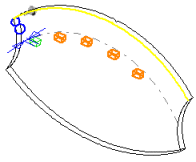 |
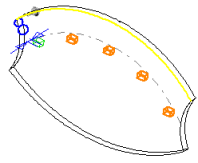 |
| Параметр Равный шаг отключен |
Параметр Равный шаг включен |
|

|
Интервал (Доступно, если не выбран Равный шаг) |
Установите значение для расстояния между экземплярами массива вдоль кривой. Расстояние между кривой и элементами массива измеряется по перпендикуляру к кривой.
|
| |
Кривая
|
Определение направления массива путем преобразования метода использования кривой, выбранной в качестве элемента Направление массива. Выберите один из указанных ниже параметров:
|
Преобразовать кривую
|
Расстояния дельты X и дельты Y от исходной точки выбранной кривой до исходного элемента поддерживаются для каждого экземпляра.
|
|
Сместить кривую
|
Расстояние перпендикуляра от исходной точки выбранной кривой до исходного элемента поддерживается для каждого экземпляра.
|
|
| |
Выровнять
|
Выберите один из указанных ниже вариантов.
|
По касательной к кривой
|
Выравнивает каждый экземпляр, касательный к кривой, выбранной для Направления массива.
|
|
По исходному элементу
|
Выравнивает каждый экземпляр для соответствия оригинальному выравниванию исходного элемента.
|
Пример выбора метода кривой и метода выравнивания:
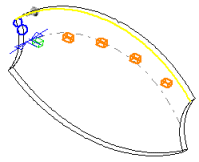 |
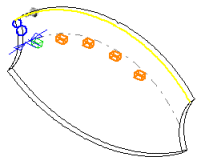 |
| Кривая: Преобразовать кривую
Выравнивание: По исходному элементу
|
Кривая: Сместить кривую
Выравнивание: По исходному элементу
|
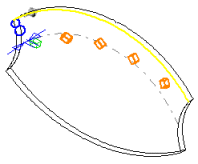 |
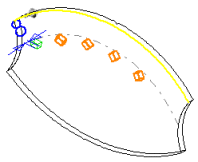 |
| Кривая: Преобразовать кривую
Выравнивание: По касательной к кривой
|
Кривая: Сместить кривую
Выравнивание: По касательной к кривой
|
|
| |
Нормаль грани (Только для трехмерных кривых) |
Выбор грани, которой принадлежит трехмерная кривая, для создания массива, управляемого кривой.
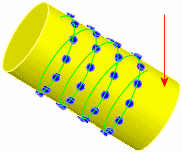
|